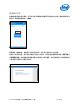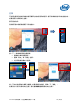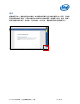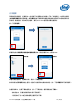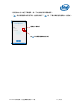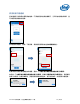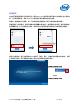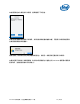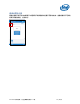Intel Unite Solution-Small Business Guide
Intel Unite® 解決方案 - 小型企業使用指南 3.1.4 版 56 / 56 頁
疑難排解
本節帶您解決一些常見的問題。
用戶端電腦無法連線到顯示中樞
確認防火牆允許 Intel Unite app 流量進入網路。
無效的 PIN
若連線 Intel Unite 顯示中樞時,畫面顯示「找不到您輸入的 PIN。請再試一次」的訊息:
確認您輸入有效且是最新的 PIN。
效能問題
Intel Unite 顯示中樞以及每一個用戶端裝置均須符合本使用指南開始時所列的要求。
若您處於流量壅塞的網路,也有可能出現效能問題。建議當作顯示中樞的電腦使用有線乙太網路
連線,以避免壅塞的無線頻寬造成延遲。
網路問題
顯示中樞:若您遇到網路問題,您必須登出。請確認您已連線成功;然後再次登入。
注意:以下步驟假定您在顯示中樞安裝過程中,於自動組態時選擇「是」。
按下 <CTRL>+<ALT>+<DELETE>。
選擇切換使用者。
以不同使用者登入。
用 Windows 連線到有線或無線網路。
按下 <CTRL>+<ALT>+<DELETE>。
選擇切換使用者。
選擇 UniteUser (密碼為:P@ssw0rd)。
防火牆問題
若您遭遇防火牆問題,請參閱《 防火牆說明指南》設定防火牆。
捷徑無法開啟應用程式
Intel Unite 應用程式已在背景執行時經常會發生這種狀況。請將系統重新開機後再試一次。您也
可以用工作管理員強制關閉 Intel Unite 應用程式。
關於 Intel Unite® 軟體的詳細資訊: http://intel.com/unite